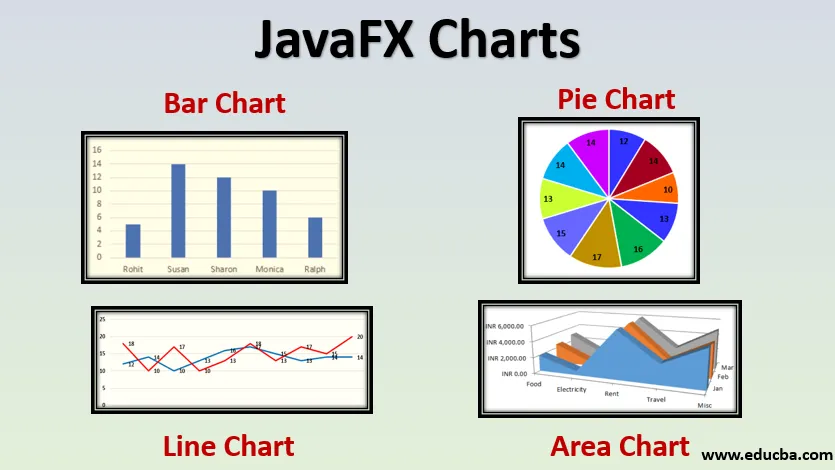
Inleiding tot JavaFX-grafieken
Zoals we allemaal weten, staat de grafiek bekend als de grafische manier om gegevens weer te geven. Deze grafieken helpen bij het analyseren van de enorme hoeveelheden gegevens, waardoor het gemakkelijk is voor verschillende realtime-toepassingen. Het wordt voornamelijk gebruikt voor opnamedoeleinden. Er zijn verschillende soorten grafieken zoals spreidingsdiagram, staafdiagram, lijndiagram, cirkeldiagram, gestapeld vlakdiagram, gestapeld staafdiagram, enz. Hoewel er verschillende typen zijn, ondersteunen ze niet allemaal het analyseren van gegevens. In Java worden deze grafieken ondersteund door JavaFX. Laten we de verschillende soorten grafieken nader bekijken en hoe we grafieken in JavaFX in detail kunnen maken.
Hoe JavaFx-grafieken te maken?
Om JavaFX-grafieken te maken, kunnen de volgende stappen worden uitgevoerd.
1. Configureer de assen
Definieer eerst wat moet worden vermeld in de X- en Y-assen van de grafiek. Er zijn twee methoden om de assen te configureren. CategoryAxis wordt gebruikt bij het vermelden van categorie en NumberAxis wordt gebruikt voor het vermelden van numerieke waarde. Numerieke details moeten bijvoorbeeld als volgt worden vermeld.
//x axis representation
NumberAxis x = new NumberAxis();
x.setLabel("No of books owned");
//y axis representation
NumberAxis y = new NumberAxis();
y.setLabel("Rate per book");
In het voorbeeld wordt het aantal boeken in eigendom op de x-as aangegeven en het tarief per boek op de Y-as.
2. Maak de grafiek
Instantie de klasse op basis van de benodigde grafiek. Er zijn verschillende syntaxis voor elke grafiek. Dat zal in de volgende paragraaf worden besproken. Laten we vanaf nu bijvoorbeeld de syntaxis zien die wordt gebruikt voor LineChart.
LineChart ll = new LineChart(x, y);
ll.setTitle(“Line Chart Example”);
De bovengenoemde syntaxis stelde ook een titel in voor het lijndiagram.
3. Gegevens doorgeven aan de kaart
Dit is de meest cruciale stap in dit proces waarbij een exemplaar wordt gemaakt voor XYChart.Series. Het aantal reeksen is hetzelfde als het aantal entiteiten in de grafiek. Om gegevens aan de grafiek door te geven, wordt de volgende syntaxis gebruikt.
XYChart.Series sr = new XYChart.Series();
4. Gegevens toevoegen aan de serie
Nu moet de toewijzing tussen de waarden in de x-as en de y-as worden uitgevoerd om de grafiek te maken. De waarden die in de grafiek moeten worden weergegeven, worden toegevoegd met behulp van de onderstaande syntaxis.
sr.getData().add(new XYChart.Data( 1, 567));
sr.getData().add(new XYChart.Data( 2, 557));
sr.getData().add(new XYChart.Data( 3, 547));
Hier worden 3 waarden toegevoegd om in de grafiek weer te geven.
5. Groep en scène configureren
Het configureren van groepen en scènes is het algemene gedeelte in alle toepassingen van JavaFX. Nadat de groep is gemaakt, wordt de grafiek eraan toegevoegd.
Group gp = new Group();
Vervolgens wordt een object van scèneklasse gemaakt en als volgt doorgegeven aan de methode setScene ().
Scene s = new Scene(gp, 600, 400);
Stage.setScene(s);
Stage.showTitle(“Chart Example “);
Stage.show();
Typen JavaFX-grafieken
In JavaFX helpt het pakket javafx.scene en klassendiagram bij het maken van grafieken. Deze klasse is de basisklasse van alle beschikbare grafieken.
Hierna volgen de grafieken die deel uitmaken van het pakket javafx.scene.
- Cirkeldiagram
- Lijngrafiek
- Spreidingsdiagram
- Staafdiagram
- Bellengrafiek
- Vlakdiagram`
- Gestapeld vlakdiagram
- Gestapeld staafdiagram
1. Cirkeldiagram
In het cirkeldiagram worden gegevens weergegeven in de vorm van een cirkel die in segmenten is gescheiden. Al deze plakjes vormen samen een hele cirkel. Elk segment heeft een ander aandeel omdat de gegevens variëren op basis van de gegevens die door dat segment worden voorgesteld.
- Klasse gebruikt voor cirkeldiagram in JavaFX: javafx.scene.chart.PieChrt.
Syntaxis:
ObservableList pcd = FXCollections.observableArrayList(
new PieChart.Data("Happy", 50),
new PieChart.Data("Sad", 25),
new PieChart.Data("No emotions", 10),
new PieChart.Data("Confused", 15));
PieChart pc = new PieChart(pcd);
2. Lijndiagram
Het lijndiagram koppelt een reeks gegevens aan bepaalde verbindingspunten. De variatie in gegevens kan ook worden gevisualiseerd met behulp van deze grafiek.
- Klasse gebruikt voor lijndiagram in JavaFX: javafx.scene.chart.LineChart
Syntaxis:
NumberAxis x = new NumberAxis();
x.setLabel("No of books owned");
NumberAxis y = new NumberAxis();
y.setLabel("Rate per book");
//line chart syntax
LineChart ll = new LineChart(x, y);
3. Spreidingsdiagram
Een spreidingsdiagram wordt weergegeven op basis van de waarden in beide assen zonder koppelingen. De markeringen zijn verspreid te zien.
- Klasse gebruikt voor spreidingsdiagram in JavaFX: javafx.scene.chart.ScatterChart
Syntaxis:
NumberAxis x = new NumberAxis(0, 12, 3);
x.setLabel("Count");
NumberAxis y = new NumberAxis(0, 16, 4);
y.setLabel("Rating");
//scatter chart syntax
ScatterChart scatterChart = new ScatterChart(x, y);
4. Staafdiagram
Gegevens worden weergegeven in de vorm van rechthoekige balken met hoogte of lengte op basis van het aandeel van de waarden.
- Klasse gebruikt voor staafdiagram in JavaFX: javafx.scene.chart.BarChart
Syntaxis:
CategoryAxis x = new CategoryAxis();
x.setLabel("Mobile");
NumberAxis y = new NumberAxis();
y.setLabel("count");
//bar chart creation
BarChart bc = new BarChart(x, y);
5. Bellengrafiek
Deze grafiek is een aanpassing van een spreidingsdiagram waarbij gegevens worden weergegeven in de vorm van bellen in plaats van gegevenspunten en een andere variabele van de gegevens wordt aangeduid als de bellengrootte.
- Klasse gebruikt voor bellengrafiek in JavaFX: javafx.scene.chart.BubbleChart
Syntaxis:
NumberAxis x = new NumberAxis(0, 100, 10);
x.setLabel("Age");
NumberAxis y = new NumberAxis(20, 100, 10);
y.setLabel("No. of books owned");
BubbleChart bubbleChart = new BubbleChart(x, y);
6. Vlakdiagram
Vlakdiagram geeft kwantitatieve gegevens weer en het gebied tussen as en lijn is gevuld met kleuren.
- Klasse gebruikt voor vlakdiagram in JavaFX: javafx.scene.chart.AreaChart
Syntaxis:
NumberAxis x = new NumberAxis();
x.setLabel("No of students");
NumberAxis y = new NumberAxis();
y.setLabel("fees per student");
AreaChart a = new AreaChart(x, y);
7. Gestapeld vlakdiagram
Deze grafiek is een uitbreiding van de normale vlakdiagrammen waarbij het gebied is gemarkeerd voor de gegevenspunten in de groep.
- Klasse gebruikt voor bellengrafiek in JavaFX: javafx.scene.chart. StackedAreaChart
Syntaxis:
StackedAreaChart ac = new StackedAreaChart(xAxis, yAxis);
ac.setTitle(" Stacked Area Example");
8. Gestapeld staafdiagram
De grafiek toont de waarden van de verschillende groepen op een rechthoekige balk en is gerangschikt in de vorm van een stapel.
- Klasse gebruikt voor bellengrafiek in JavaFX: javafx.scene.chart. StackedBarChart
Syntaxis:
StackedBarChart sb = new StackedBarChart(xAxis, yAxis);
sb.setTitle("Example");
Aanbevolen artikelen
Dit is een handleiding voor JavaFX-grafieken. Hier bespreken we hoe u javafx-grafieken kunt maken? en typen zoals cirkeldiagram, lijndiagram en spreidingsdiagram, enz. U kunt ook de volgende artikelen bekijken voor meer informatie -
- Verschillen tussen JavaFX versus Swing
- JFrame Constructor
- De constructor van JFileChooser in Java
- Een array omkeren
- JavaFX-label
- JavaFX-schuifregelaar
- Hoe tekst in te voeren in JavaFX TextField?
- Constructors en methoden van JavaFx Button
- Programma om JavaFX FileChooser te implementeren
- 3 Methoden van jQuery Slide met programmeren
- Top 15 methoden van HBox in JavaFX
- Hoe maak je een checkbox in JavaFX met voorbeelden?